Jednoduchý a rýchly sprievodca rootovaním systému Android

Po rootnutí telefónu s Androidom máte plný prístup k systému a môžete spúšťať mnoho typov aplikácií, ktoré vyžadujú root prístup.
Váš drahý Samsung Galaxy nemusí vyzerať presne ako každý iný telefón na trhu. S niekoľkými úpravami ho môžete urobiť osobnejším, štýlovejším a jedinečnejším.
7. Vyskúšajte tapetu Galaxy AI
Namiesto použitia predvolených možností alebo sťahovania aplikácie na tapety na vyhľadanie nových tapiet môžete použiť umelú inteligenciu na vytvorenie vlastných tapiet – pokiaľ máte telefón Samsung, ktorý podporuje technológiu Galaxy AI.
Prejdite do časti Nastavenia > Tapeta a štýl > Zmeniť tapety a potom klepnite na Vytvoriť s umelou inteligenciou . Prehliadajte si rôzne možnosti a vyberte si požadovaný typ tapety. Po výbere štýlu môžete upraviť výzvu tak, aby vás umelá inteligencia viedla a formovala dizajn.
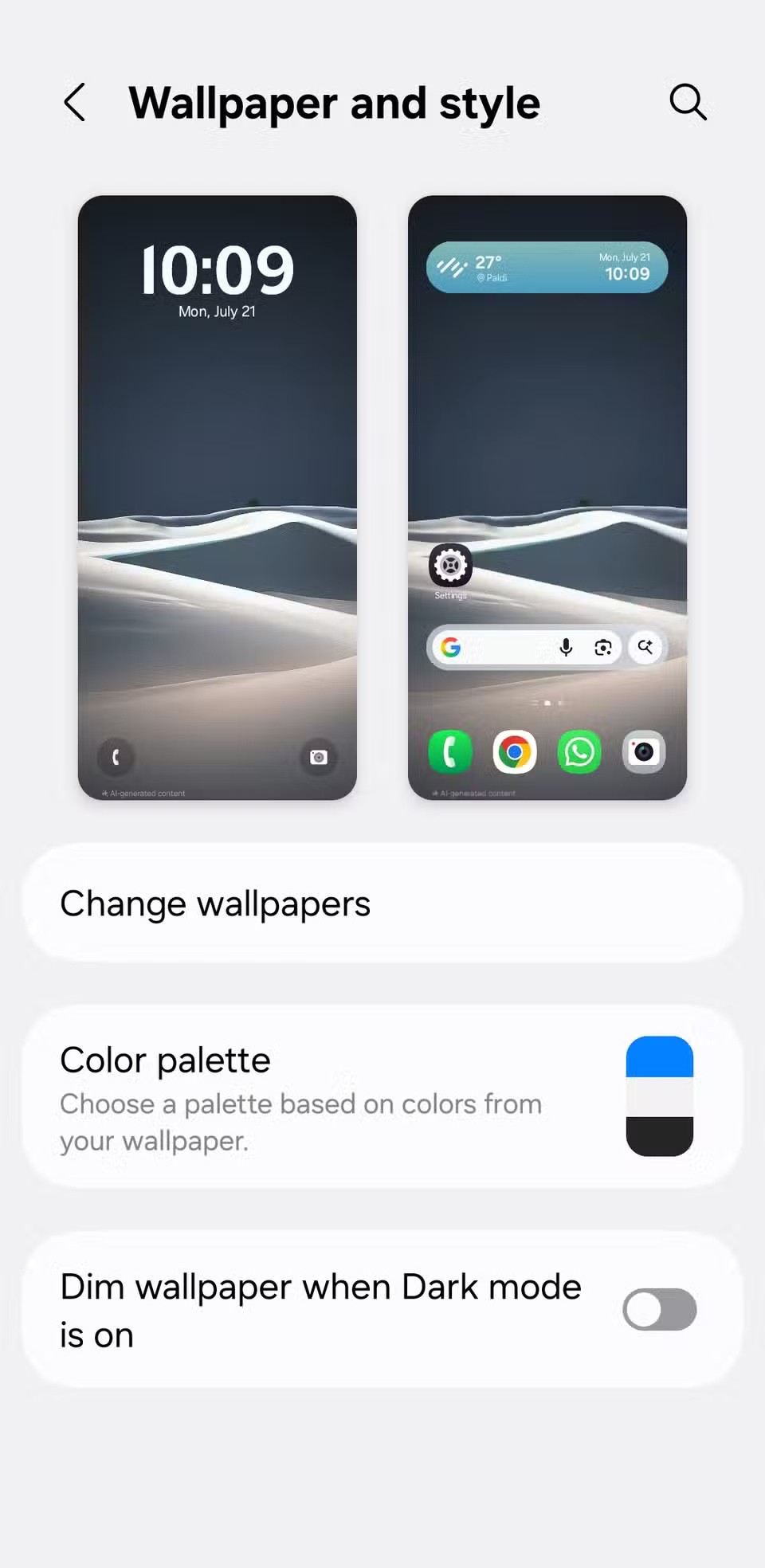

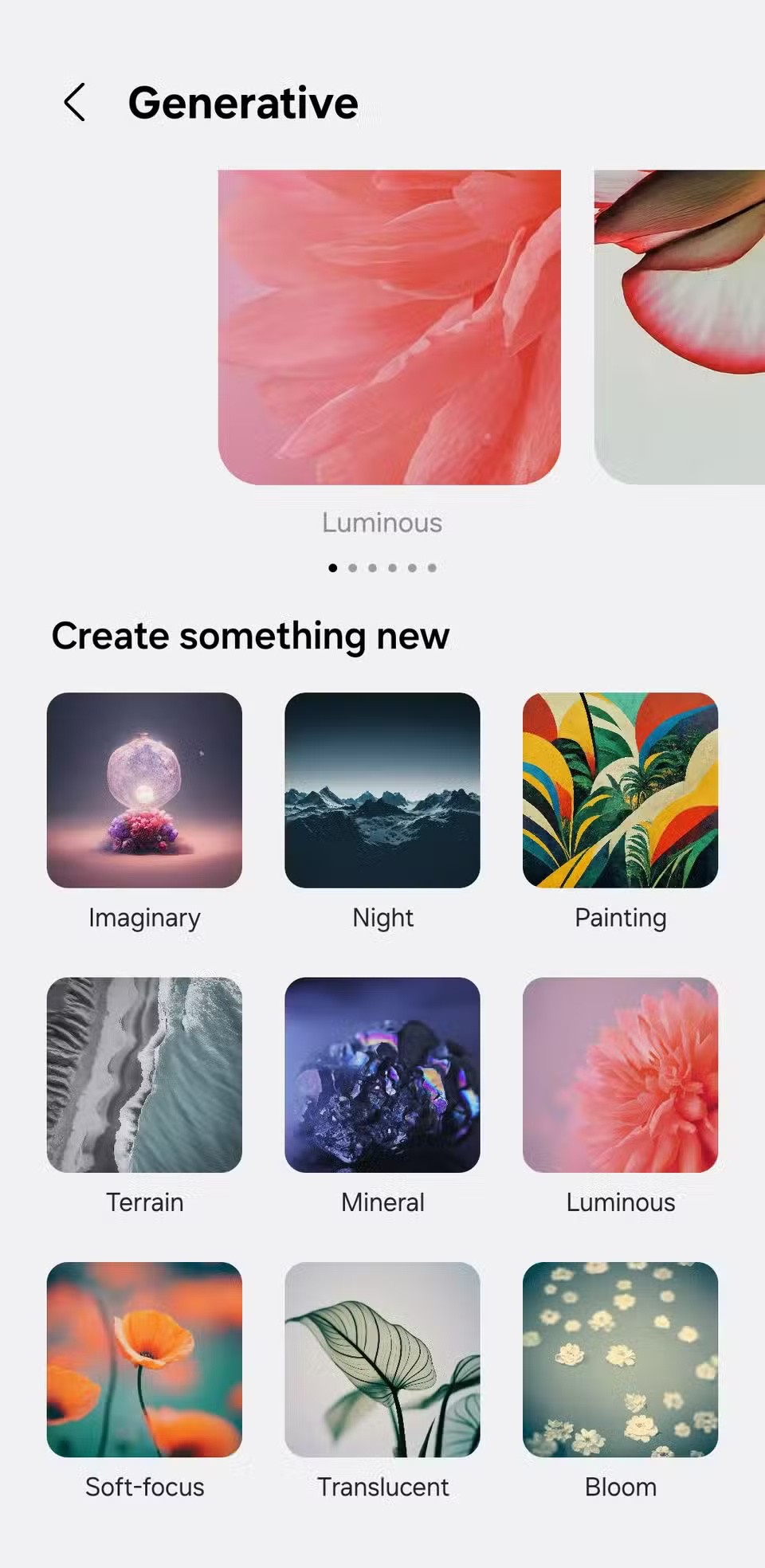

Tapetu domovskej obrazovky môžete jednoducho meniť každé pár dní, aby zostala aktuálna. A ak to nechcete robiť manuálne, vyskúšajte aplikáciu na automatickú zmenu tapety, ktorá vám umožní striedať tapetu podľa plánu.
6. Použite farebnú schému, ktorá zodpovedá obrázku na pozadí
Ak si to chcete vyskúšať, prejdite do časti Nastavenia > Tapeta a štýl a potom klepnite na Paleta farieb . Zobrazí sa niekoľko farebných kombinácií automaticky vybraných z vašej aktuálnej tapety. Vyberte si tú, ktorá vám vyhovuje, a telefón ju použije na prvky používateľského rozhrania systému.
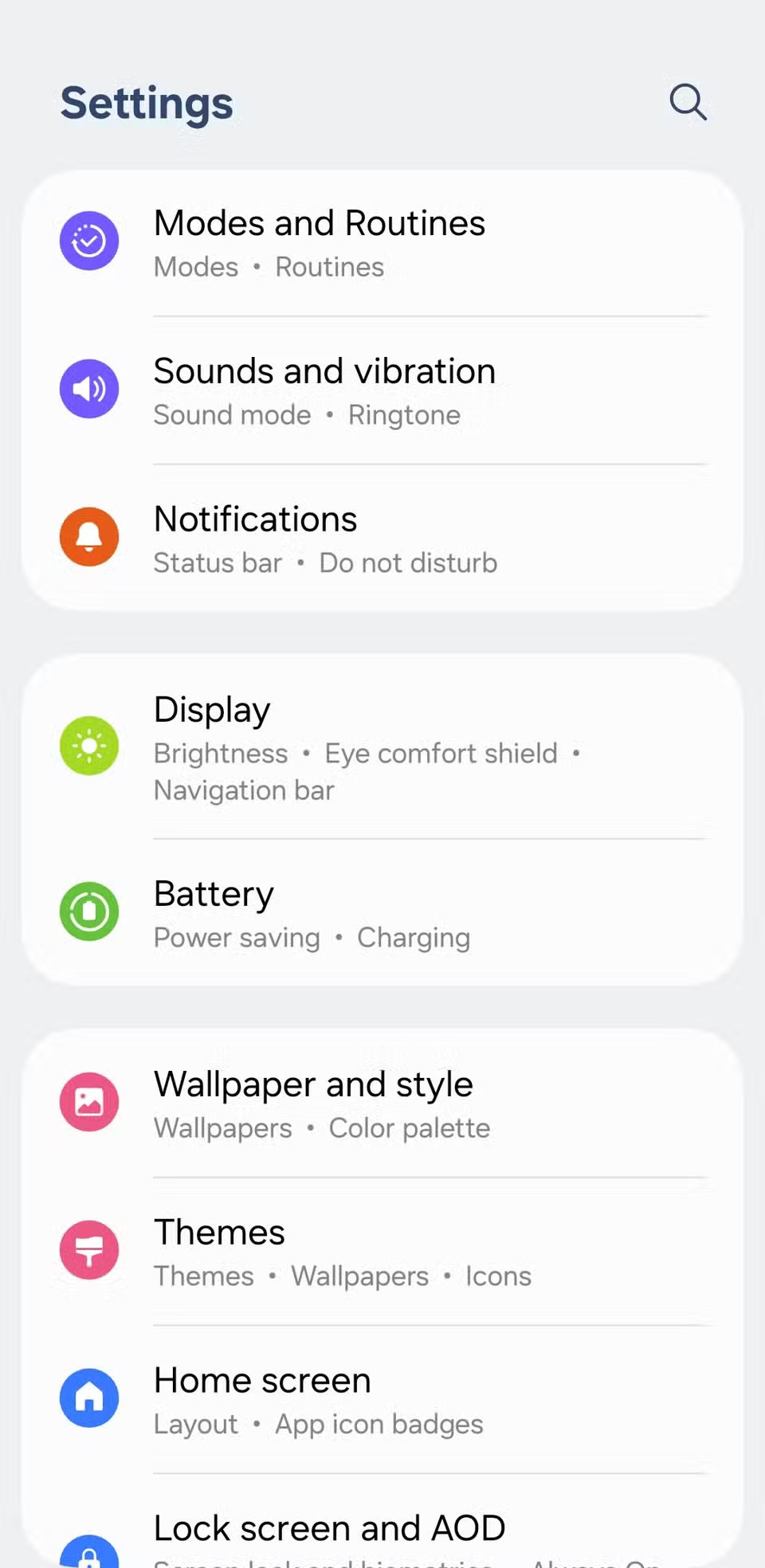
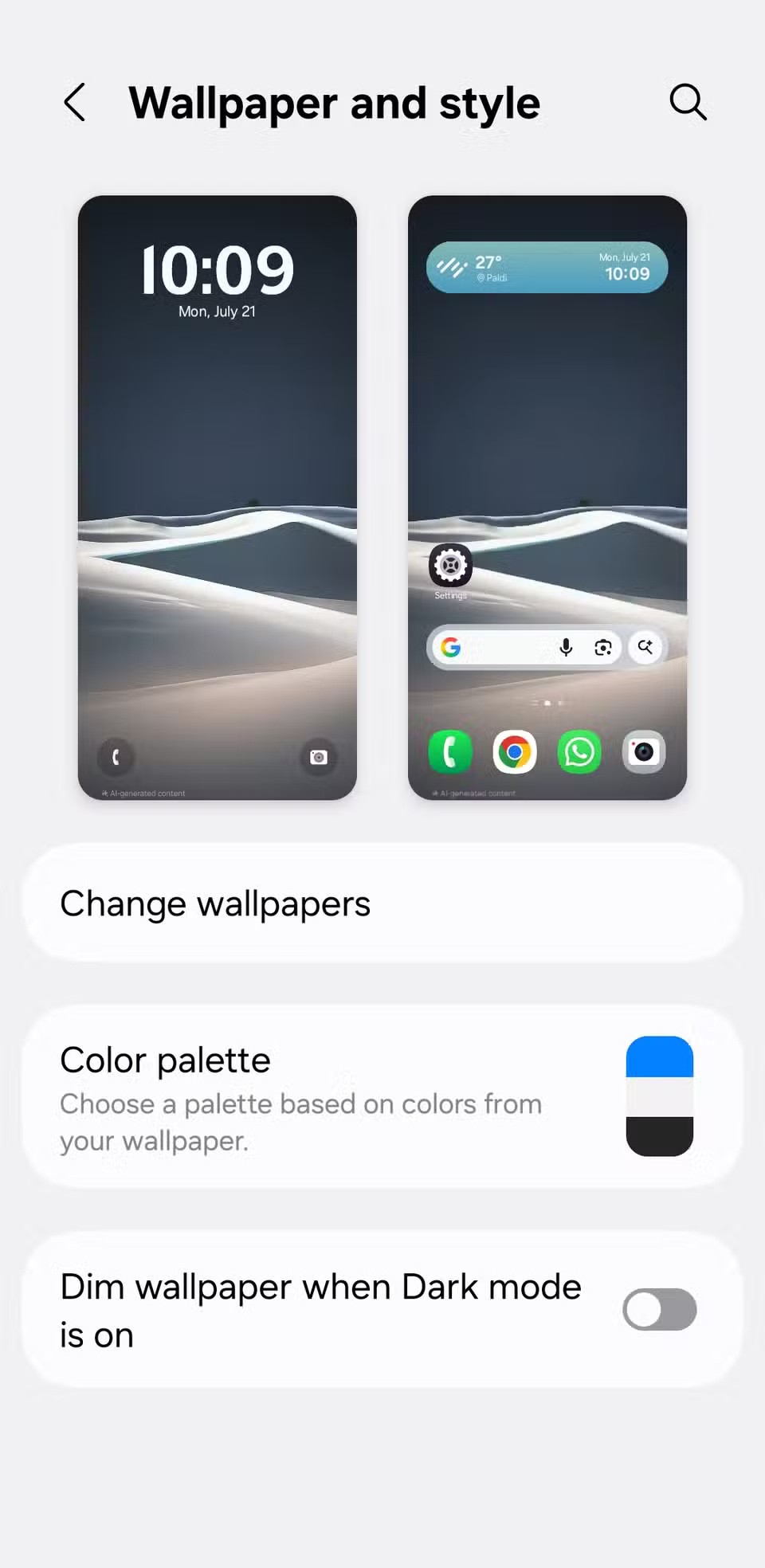

Na ikony aplikácií môžete tiež použiť farebné schémy, takže celé rozhranie bude mať rovnakú vizuálnu tému.
5. Zmeňte ikonu aplikácie
Ak to chcete urobiť, prejdite do časti Nastavenia > Témy a potom prepnite na kartu Ikony . Nájdete tam množstvo balíkov ikon – väčšina z nich je platená, ale stojí za to si ich pozrieť.

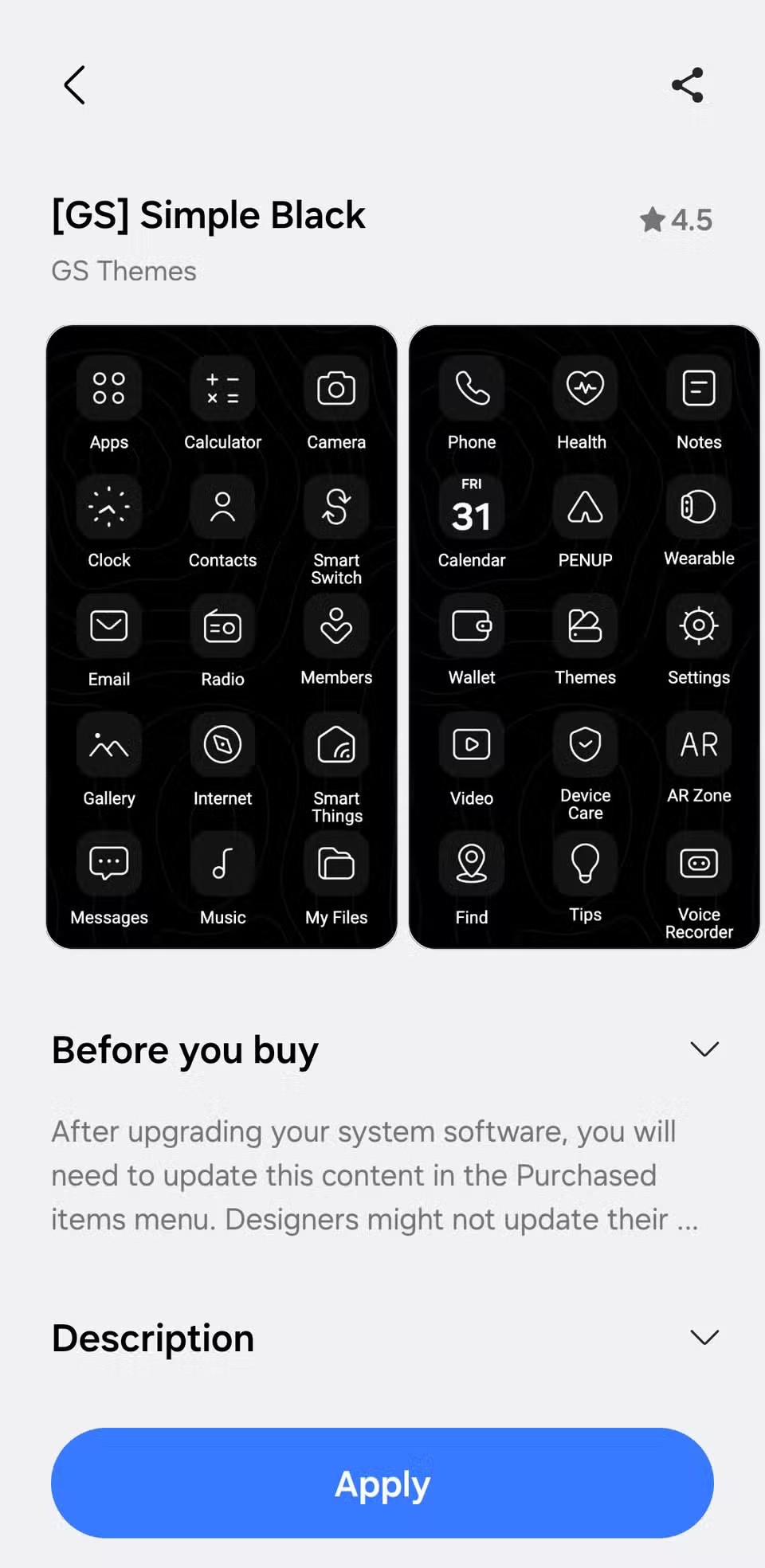
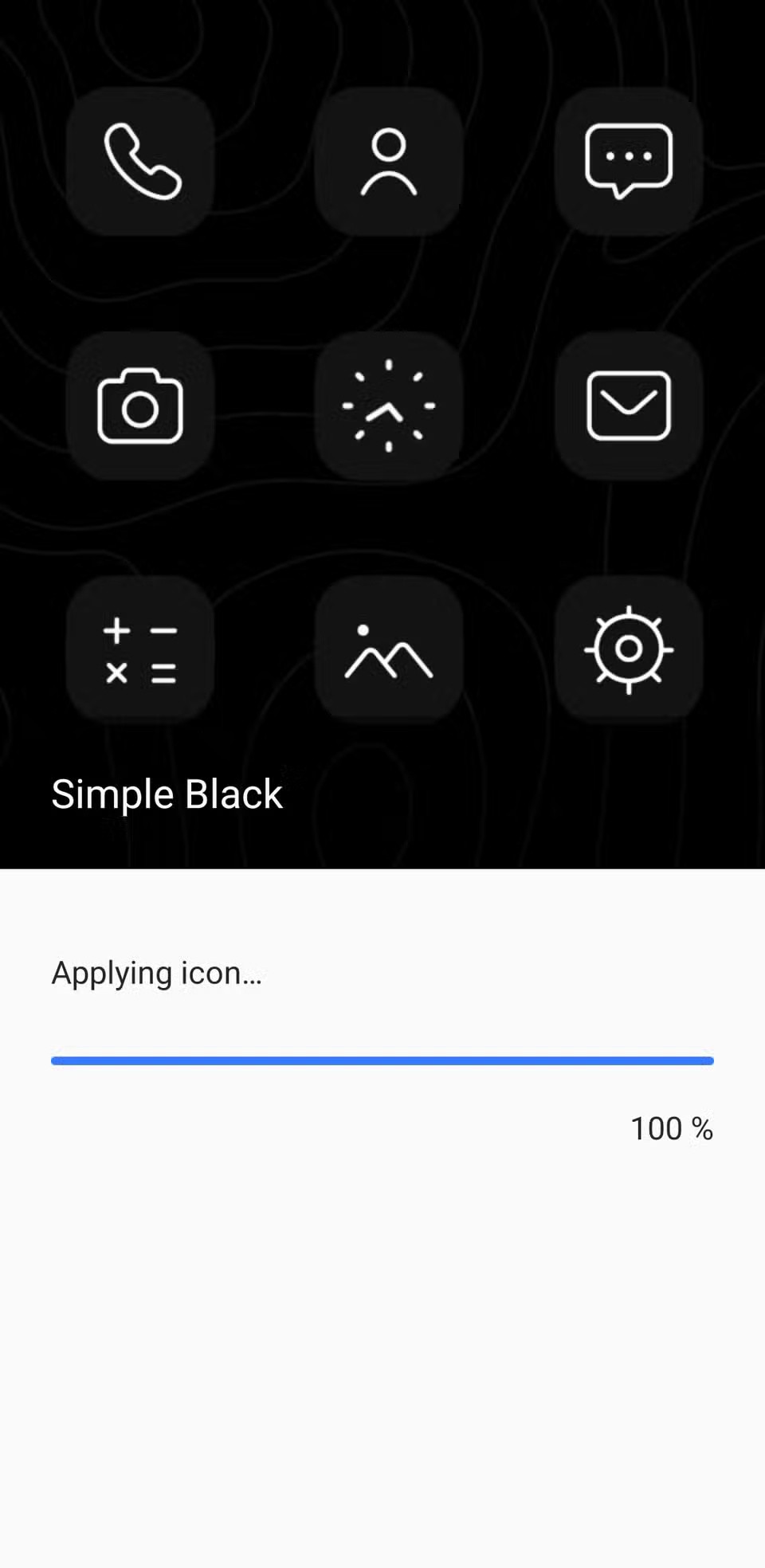
Ak hľadáte bezplatné možnosti, prejdite nadol do sekcie Nevyhnutné bezplatné ikony . Môžete tiež prepnúť na kartu Hore a preskúmať najobľúbenejšie súbory na stiahnutie. Keď nájdete balík, ktorý zodpovedá vášmu vzhľadu, stačí klepnúť na Stiahnuť alebo Zaplatiť a potom použiť.
4. Prispôsobte si tému klávesnice Samsung
Poznámka : Aplikácia Keys Cafe funguje iba s klávesnicou Samsung. Ak používate inú aplikáciu klávesnice, ako napríklad Gboard alebo SwiftKey, budete musieť najprv prepnúť späť.
Po stiahnutí aplikácie KeysCafe z obchodu Galaxy Store vyberte možnosť Upraviť si vlastnú klávesnicu a zmeňte farbu, pridajte svetelné efekty a vyberte nové zvuky pre stlačenia klávesov. Môžete tiež vybrať možnosť Vytvoriť si vlastnú klávesnicu a vytvoriť si vlastnú klávesnicu od základov. To vám umožní zmeniť veľkosť klávesov, zmeniť ich usporiadanie, upraviť rozloženie a vybrať si rôzne štýly.
Na karte Farby vyberte pozadie, ktoré zodpovedá vašej tapete alebo farebnej schéme. Môžete dokonca nahrať vlastný obrázok z knižnice. Prejdite na kartu Efekty a pridajte animácie po stlačení klávesu. Nakoniec na karte Zvuk vyberte zvuk klávesu, ktorý vám vyhovuje.
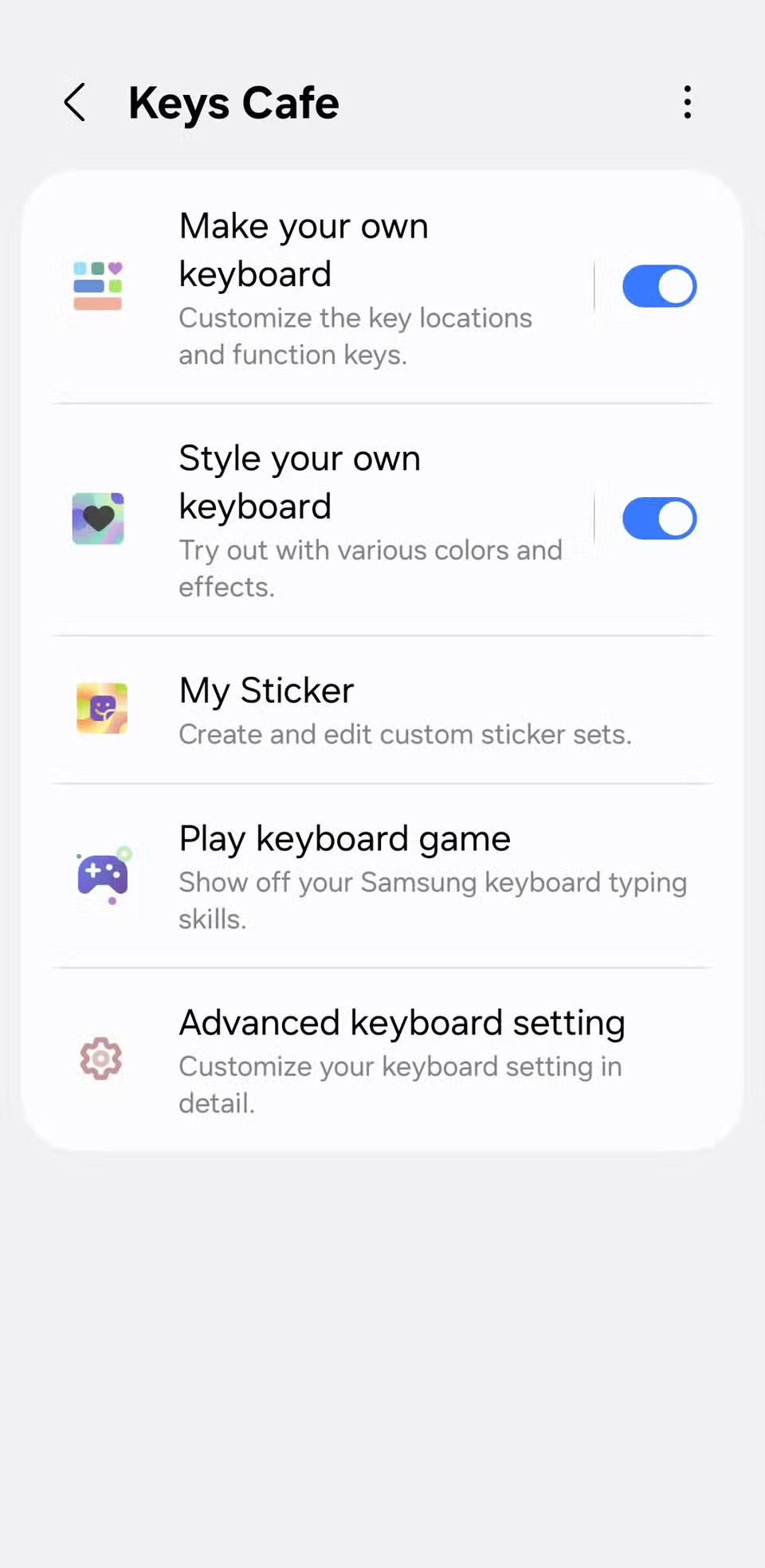
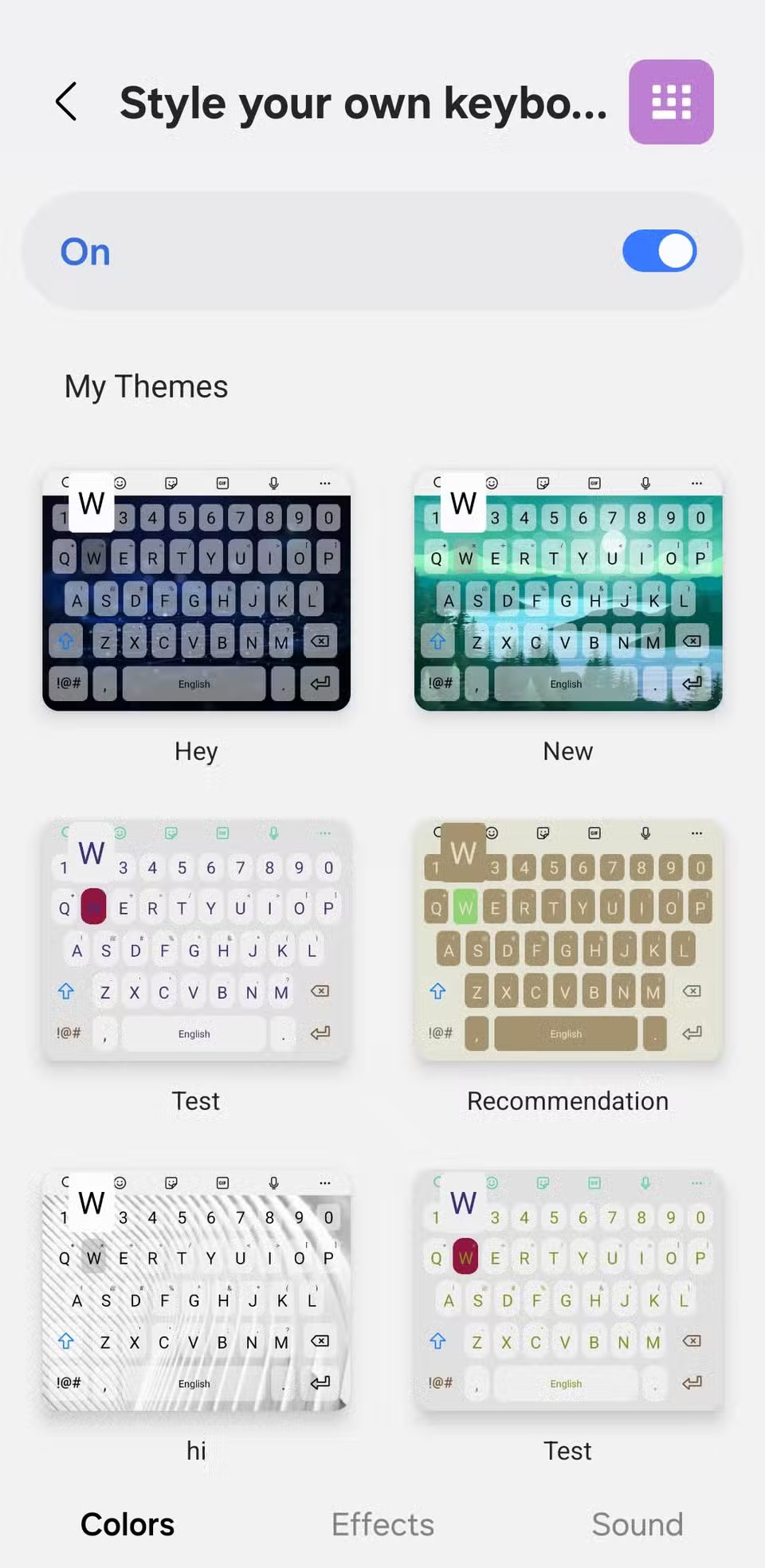
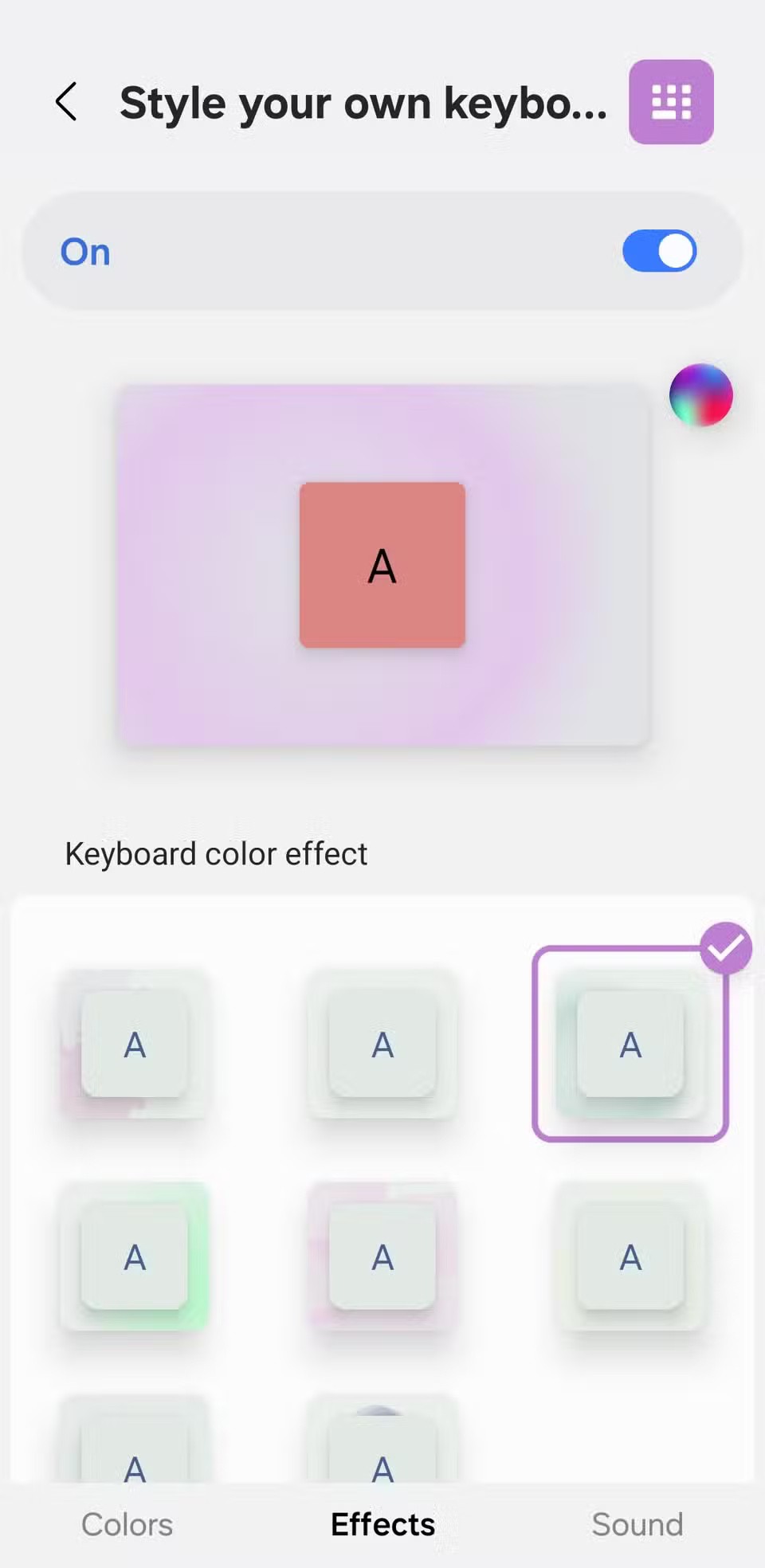
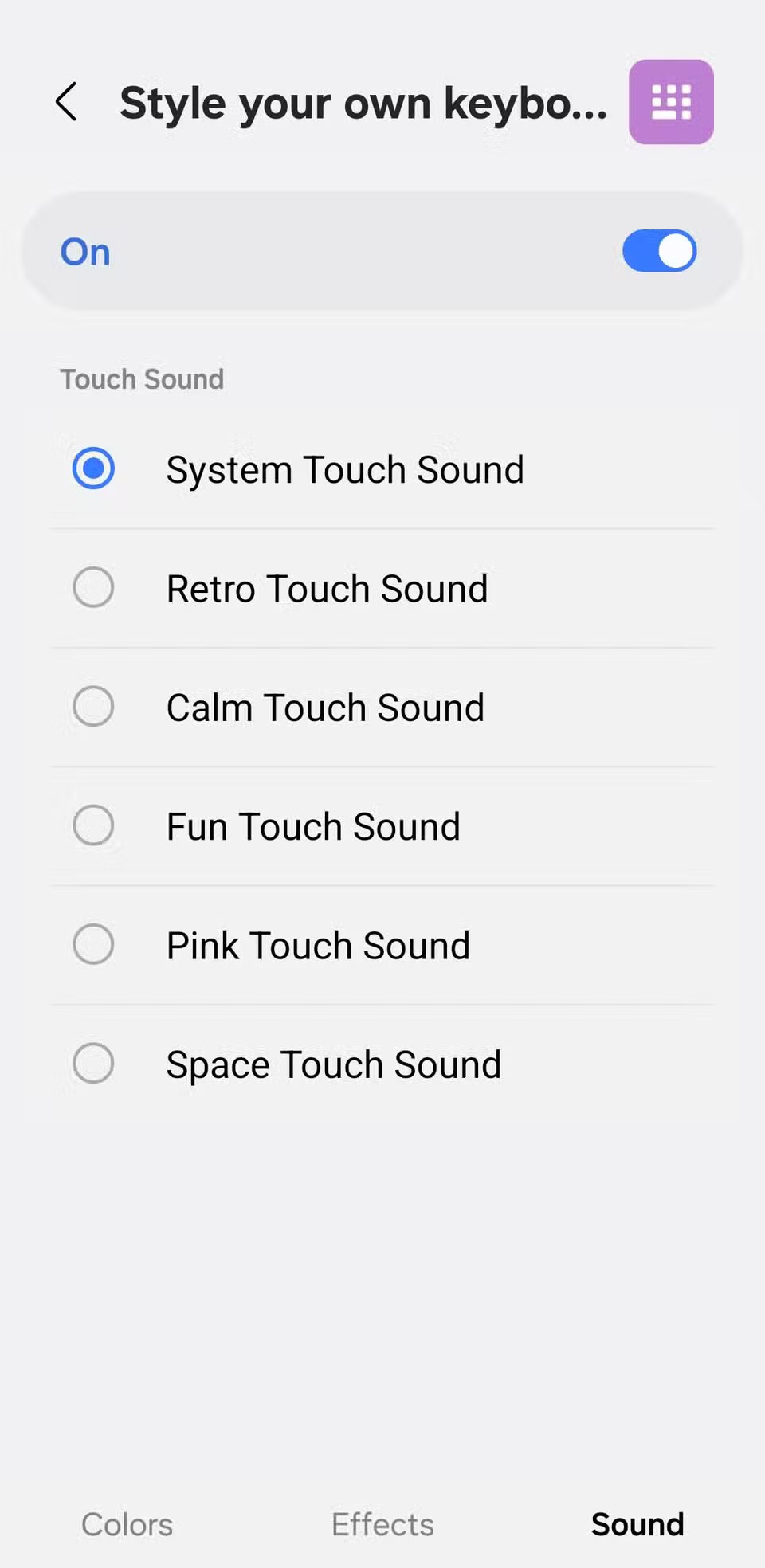
3. Prispôsobte si funkciu Vždy zapnuté
Po nainštalovaní aplikácie Good Lock z obchodu Galaxy Store otvorte aplikáciu a stiahnite si modul ClockFace . Vo vnútri prejdite na kartu Ciferník , kde si môžete prezrieť rôzne štýlové dizajny hodín. Ak vám žiadny z nich nevyhovuje, klepnite na ikonu plus v pravom hornom rohu a navrhnite si vlastný.
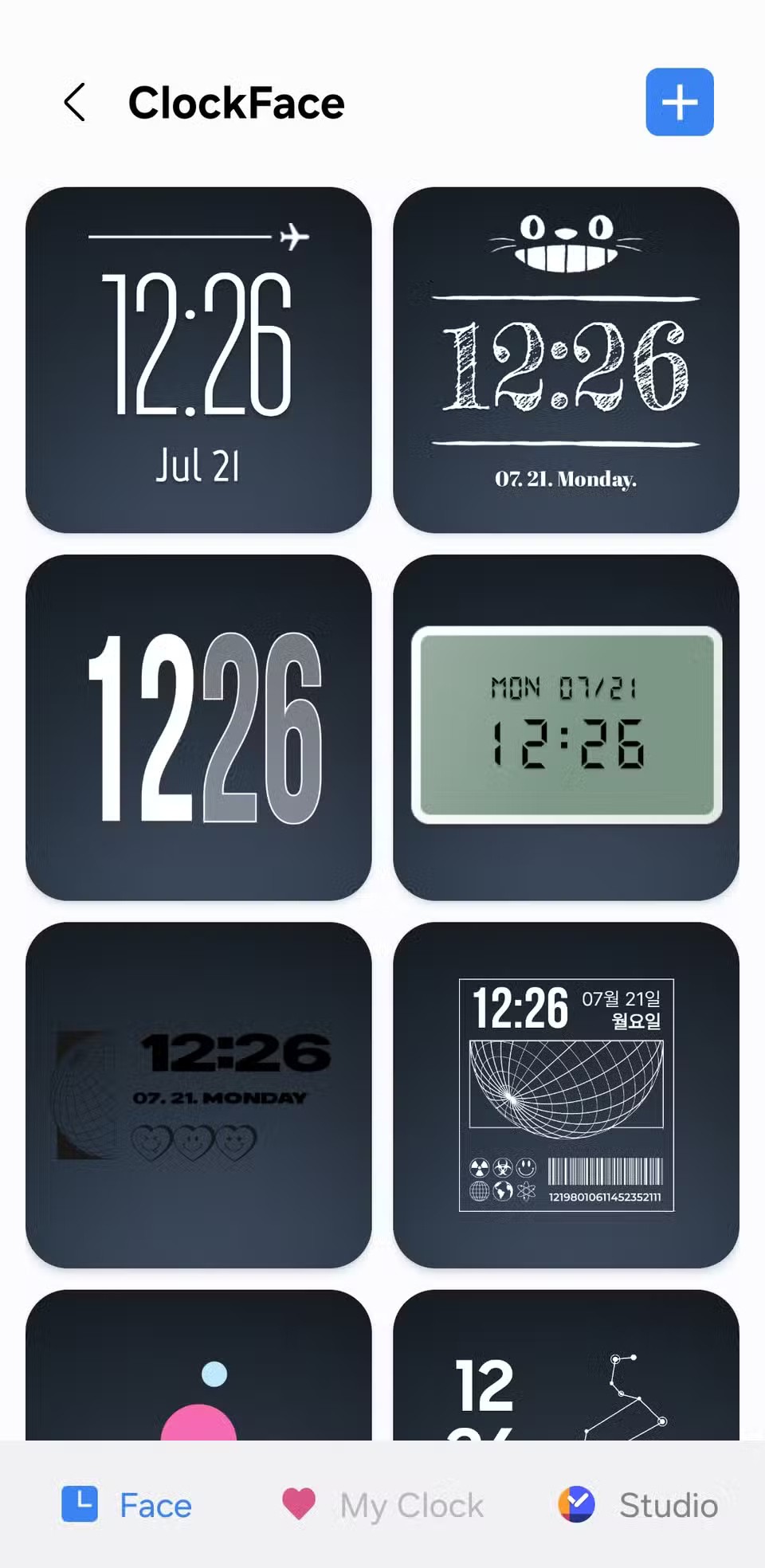
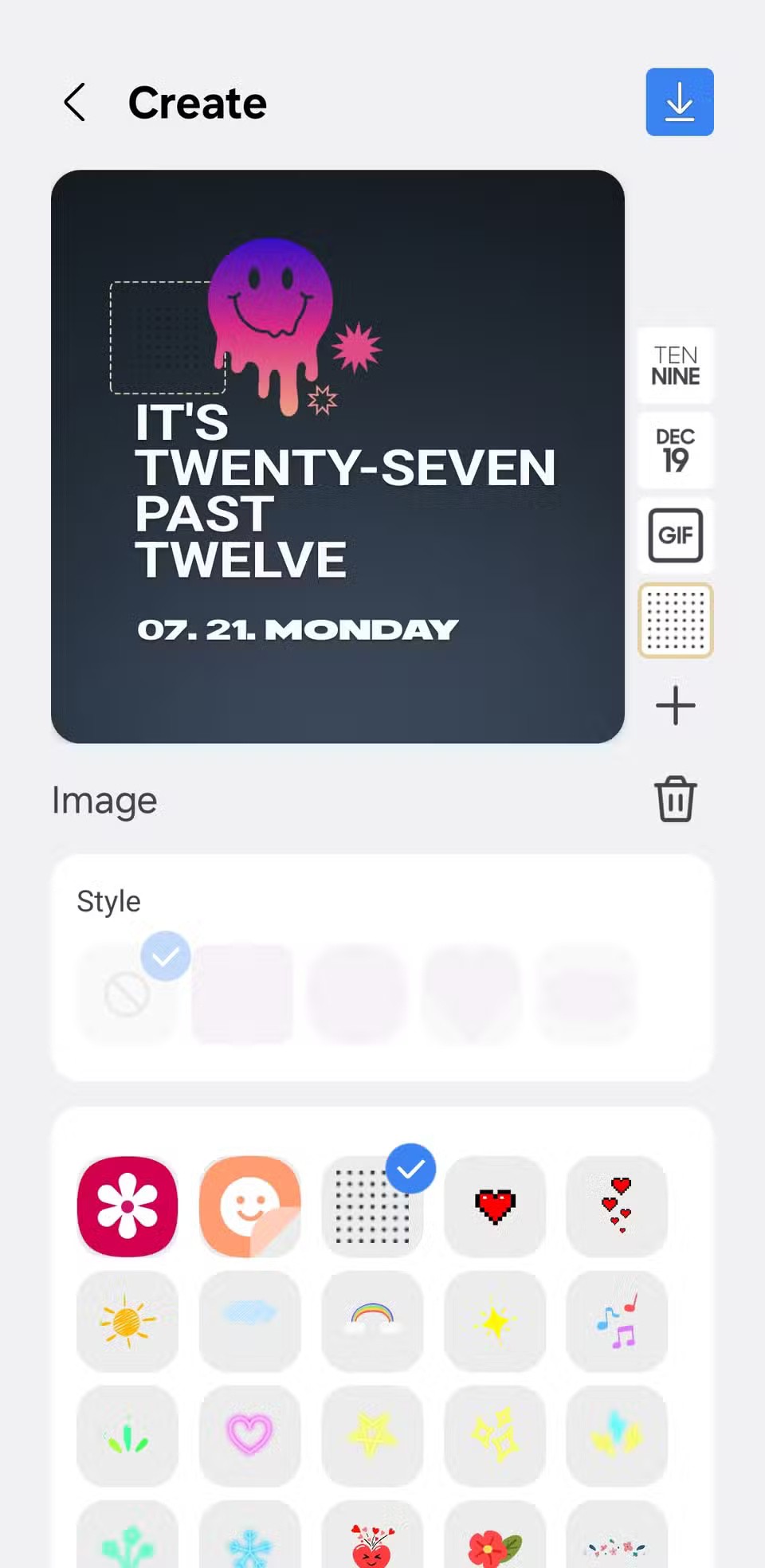
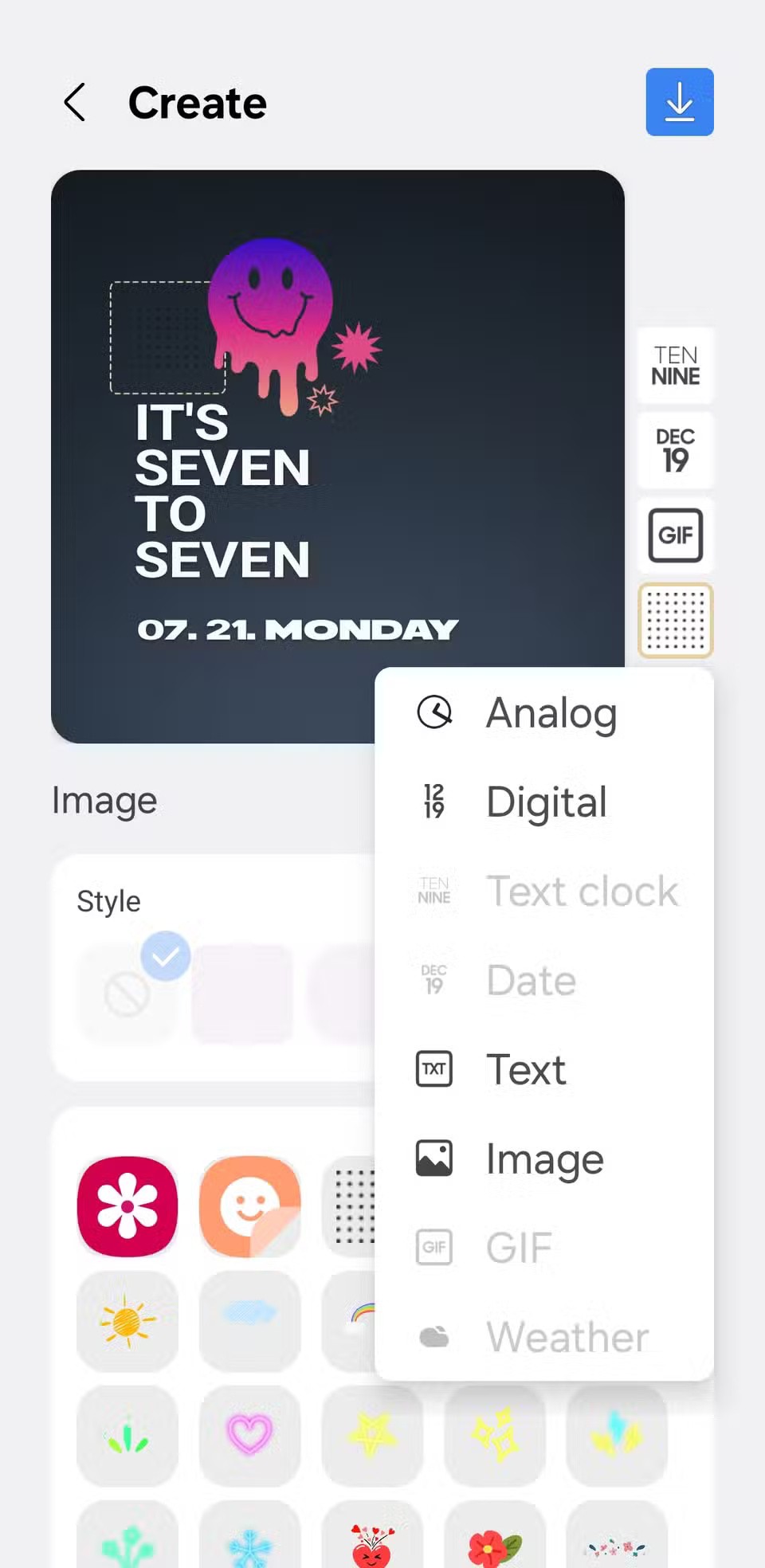
Potom môžete zmeniť štýl hodín, písmo, farbu a veľkosť tak, aby lepšie zodpovedali tapete alebo celkovej téme. Pre zaujímavejší zážitok môžete pridať emoji, nálepky, svoje obľúbené GIFy alebo dokonca obrázky z Galérie.
Vaše vlastné hodiny s funkciou Always On Display sa použijú aj na hodiny na uzamknutej obrazovke, čím sa zabezpečí konzistentný vzhľad.
2. Pridajte vlastné widgety
Po stiahnutí aplikácie z Obchodu Play si pridajte widget KWGT na domovskú obrazovku rovnako ako v ktorejkoľvek inej aplikácii. Potom klepnutím na widget vstúpte do rozhrania úprav. Tam si môžete vytvoriť vlastný widget alebo importovať existujúci widget a upraviť ho podľa svojich predstáv.
Poznámka : Ak chcete importovať vopred navrhnuté widgety z balíčkov (z ktorých mnohé vyzerajú skvele), budete musieť prejsť na KWGT Pro, ktorý stojí 5,99 USD.
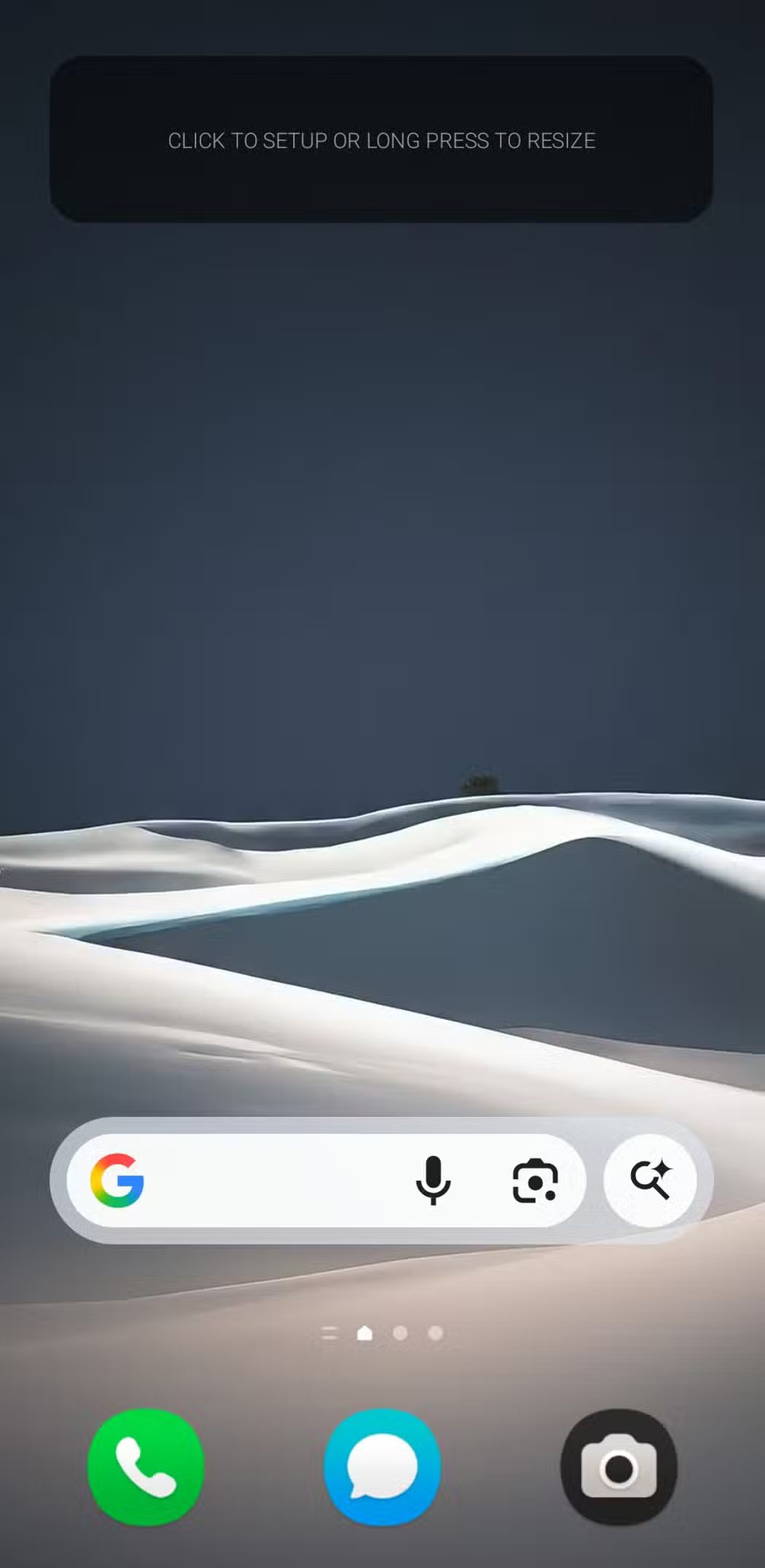
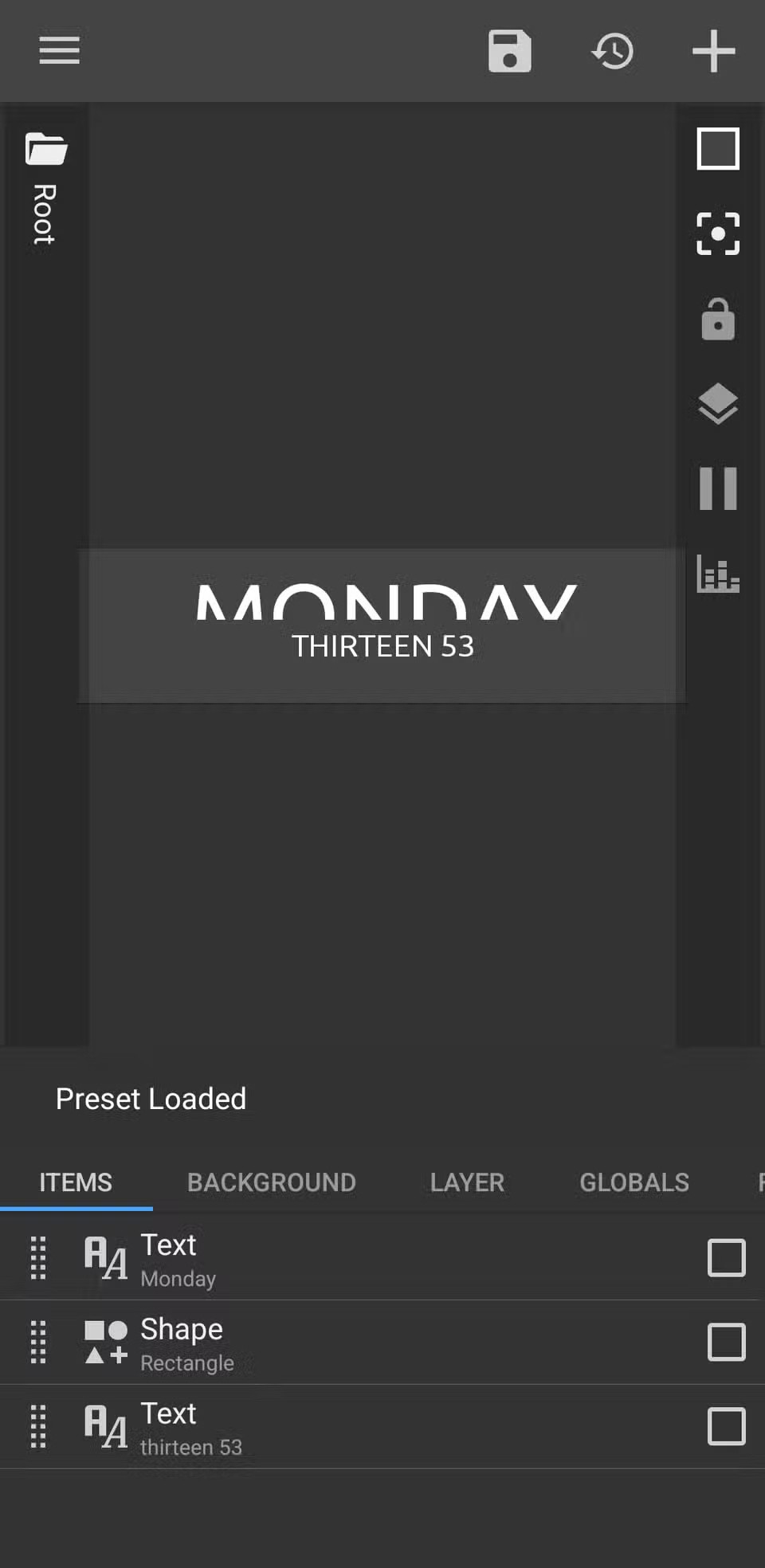
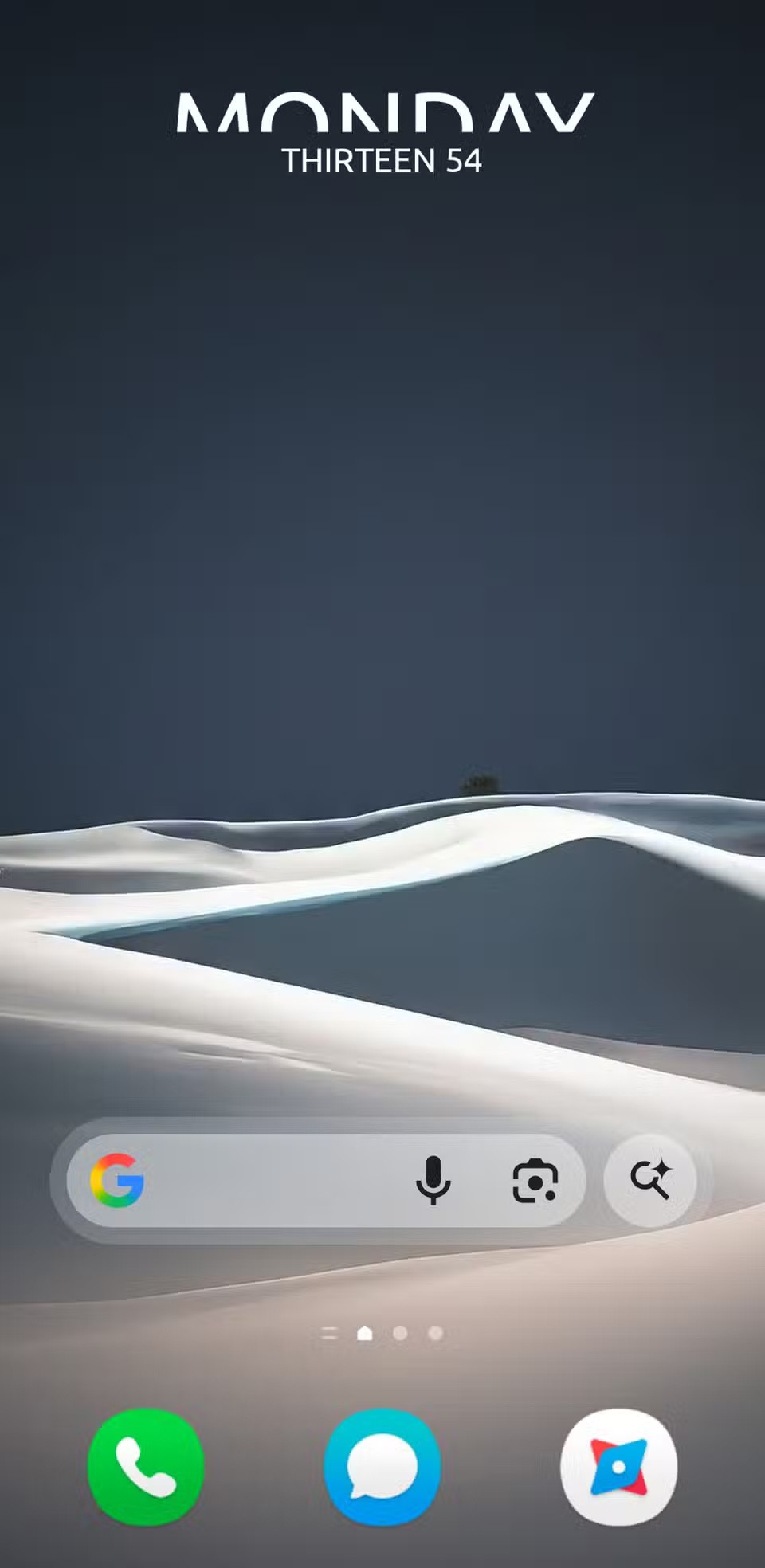
Môžete upravovať písma, farby, tvary a pozadia a dokonca pridávať dynamické prvky, ako napríklad percento nabitia batérie, informácie o počasí alebo nadchádzajúce udalosti v kalendári. Rozhranie môže byť spočiatku trochu mätúce, ale keď si naň zvyknete, je ľahké sa v ňom orientovať. KWGT používa editor WYSIWYG (What You See Is What You Get), takže to, čo navrhnete, sa zobrazí presne na obrazovke.
1. Použite zábavný park na navrhnutie vlastného rozhrania
Po stiahnutí aplikácie Theme Park z obchodu Galaxy Store otvorte aplikáciu a klepnite na Vytvoriť nové . Budete mať možnosť upraviť farbu každého prvku na paneli Rýchle nastavenia – od prepínačov a posuvníkov až po farby pozadia a textu. Podobne môžete prepnúť na kartu Panel Hlasitosť a prispôsobiť farbu ovládacích prvkov hlasitosti.
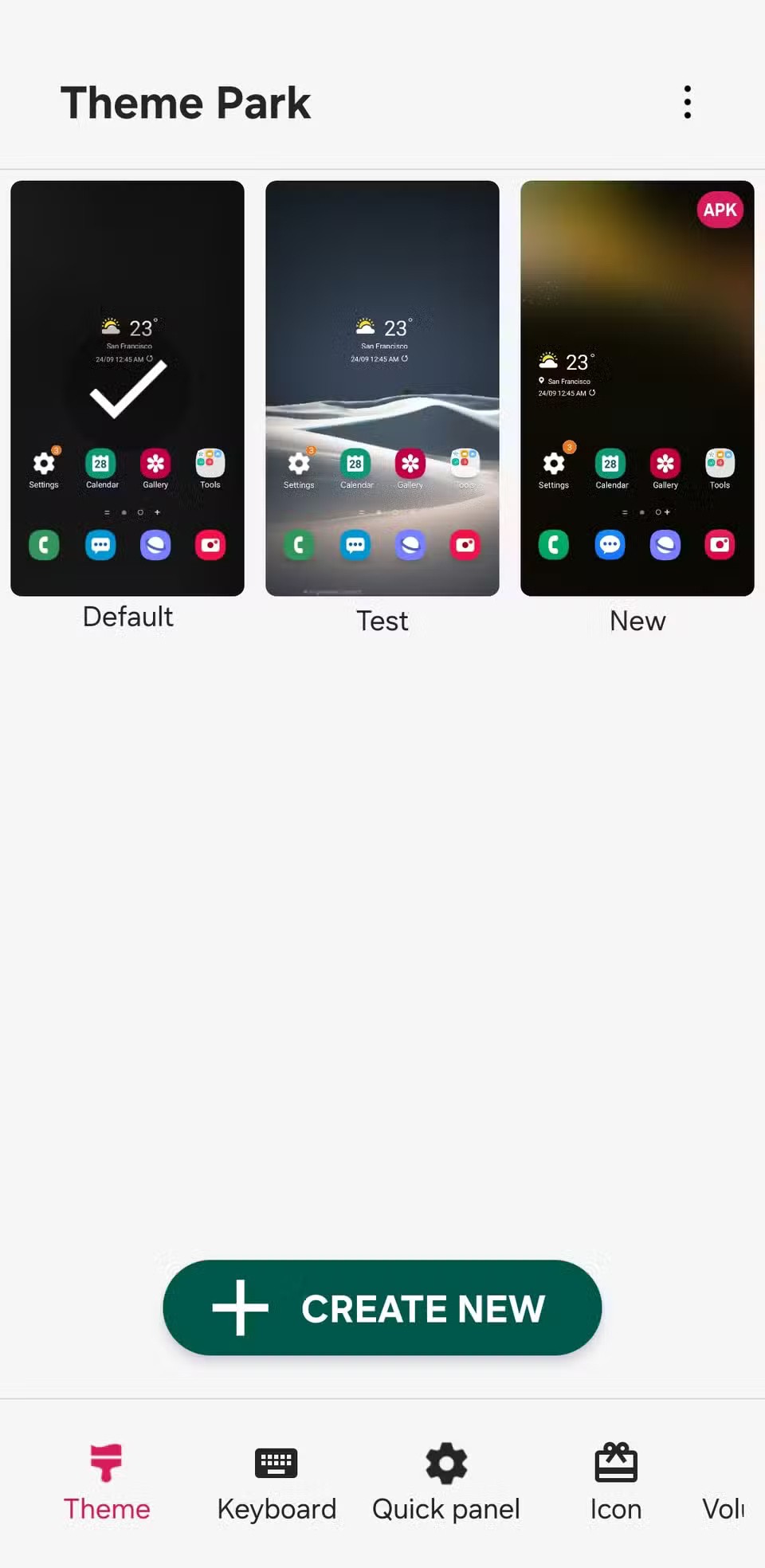
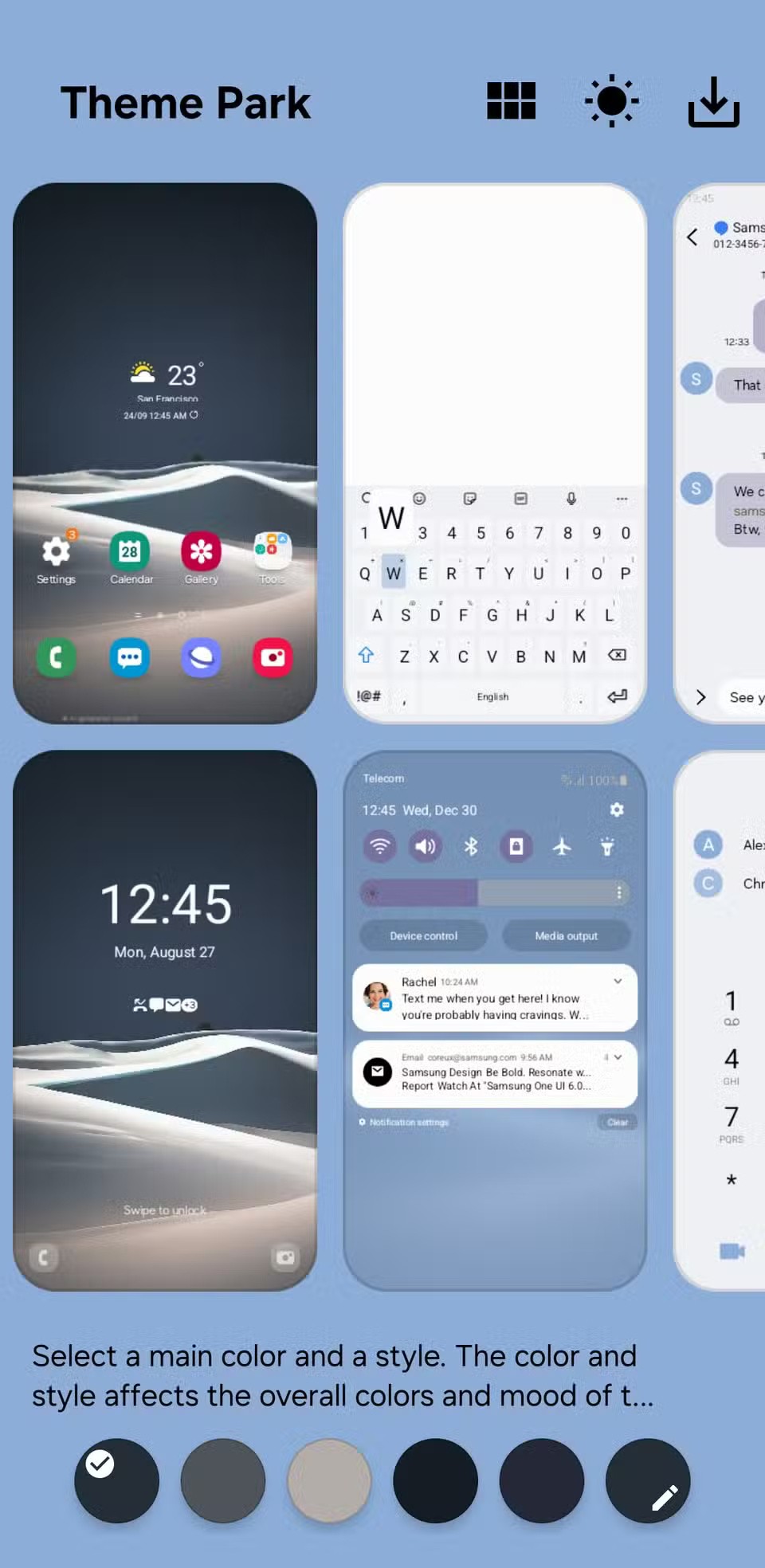
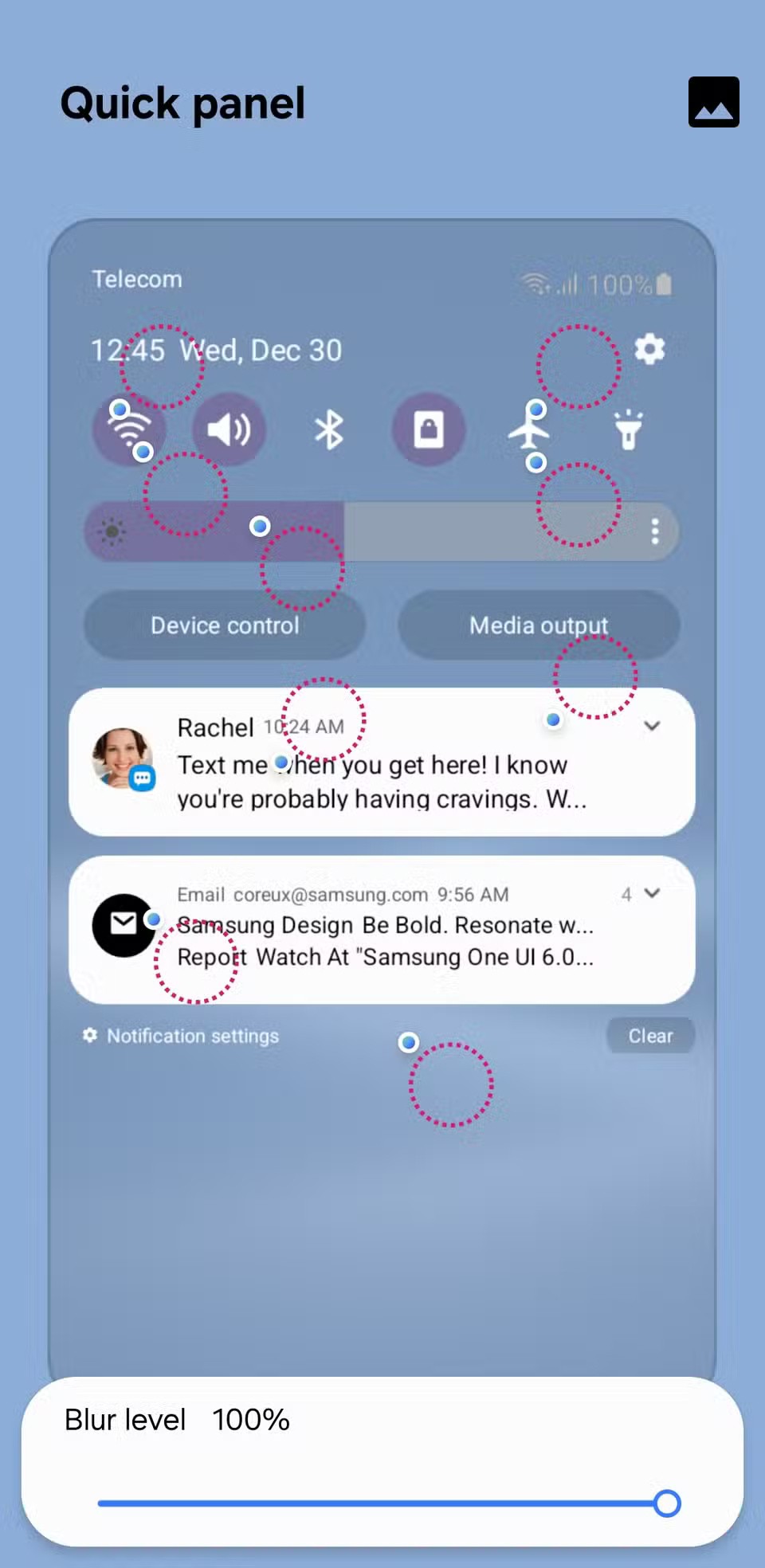
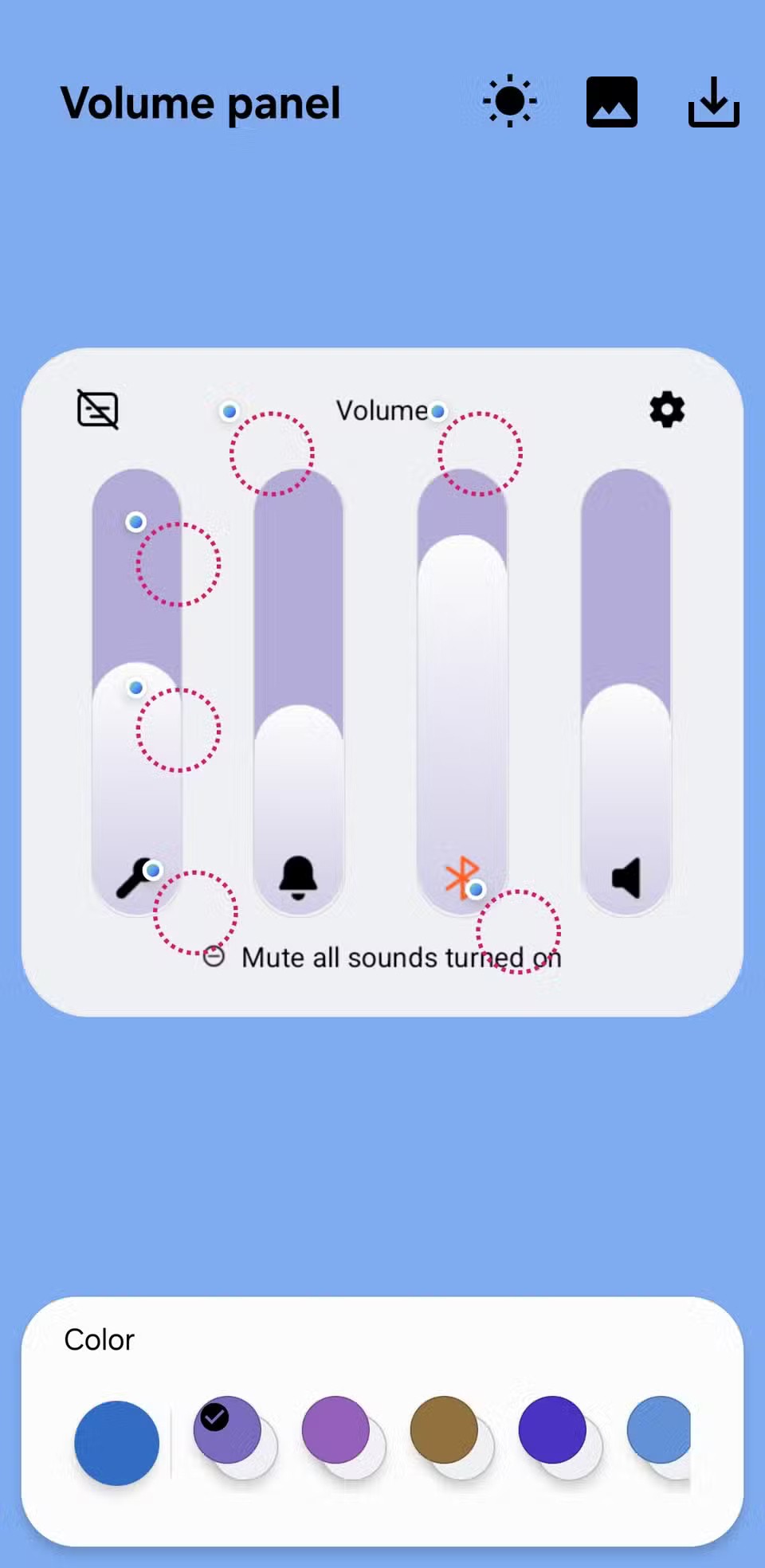
K dispozícii je tiež funkcia ukážky, ktorá vám umožní vidieť, ako bude váš návrh vyzerať v svetlom aj tmavom režime, takže sa môžete uistiť, že bude vyzerať skvele bez ohľadu na tému vášho systému.
Prispôsobenie telefónu Samsung je niečo, čo si do istej miery môže užiť každý. Vyššie uvedené možnosti sú len niekoľkými jednoduchými spôsobmi, ako zmeniť vzhľad a dojem z vášho zariadenia.
Po rootnutí telefónu s Androidom máte plný prístup k systému a môžete spúšťať mnoho typov aplikácií, ktoré vyžadujú root prístup.
Tlačidlá na vašom telefóne s Androidom neslúžia len na nastavenie hlasitosti alebo prebudenie obrazovky. S niekoľkými jednoduchými úpravami sa môžu stať skratkami na rýchle fotografovanie, preskakovanie skladieb, spúšťanie aplikácií alebo dokonca aktiváciu núdzových funkcií.
Ak ste si nechali notebook v práci a musíte poslať šéfovi urgentnú správu, čo by ste mali urobiť? Použite svoj smartfón. Ešte sofistikovanejšie je premeniť telefón na počítač, aby ste mohli jednoduchšie vykonávať viac úloh naraz.
Android 16 má widgety uzamknutej obrazovky, ktoré vám umožňujú meniť uzamknutú obrazovku podľa vašich predstáv, vďaka čomu je uzamknutá obrazovka oveľa užitočnejšia.
Režim Obraz v obraze v systéme Android vám pomôže zmenšiť video a pozerať ho v režime obraz v obraze, pričom video si môžete pozrieť v inom rozhraní, aby ste mohli robiť iné veci.
Úprava videí v systéme Android bude jednoduchá vďaka najlepším aplikáciám a softvéru na úpravu videa, ktoré uvádzame v tomto článku. Uistite sa, že budete mať krásne, magické a elegantné fotografie, ktoré môžete zdieľať s priateľmi na Facebooku alebo Instagrame.
Android Debug Bridge (ADB) je výkonný a všestranný nástroj, ktorý vám umožňuje robiť veľa vecí, ako je vyhľadávanie protokolov, inštalácia a odinštalovanie aplikácií, prenos súborov, rootovanie a flashovanie vlastných ROM, vytváranie záloh zariadení.
S aplikáciami s automatickým klikaním. Pri hraní hier, používaní aplikácií alebo úloh dostupných na zariadení nebudete musieť robiť veľa.
Aj keď neexistuje žiadne zázračné riešenie, malé zmeny v spôsobe nabíjania, používania a skladovania zariadenia môžu výrazne spomaliť opotrebovanie batérie.
Telefón, ktorý si momentálne veľa ľudí obľúbi, je OnePlus 13, pretože okrem vynikajúceho hardvéru disponuje aj funkciou, ktorá existuje už desaťročia: infračerveným senzorom (IR Blaster).
Google Play je pohodlný, bezpečný a funguje dobre pre väčšinu ľudí. Existuje však celý svet alternatívnych obchodov s aplikáciami – niektoré ponúkajú otvorenosť, iné uprednostňujú súkromie a niektoré sú len zábavnou zmenou tempa.
TWRP umožňuje používateľom ukladať, inštalovať, zálohovať a obnovovať firmvér na svojich zariadeniach bez obáv z ovplyvnenia stavu zariadenia pri rootnutí, bliknutí alebo inštalácii nového firmvéru na zariadeniach so systémom Android.
Ak si myslíte, že svoje zariadenie Galaxy dobre poznáte, Good Lock vám ukáže, o čo viac toho dokáže.
Väčšina z nás sa k nabíjaciemu portu smartfónu správa, akoby jeho jedinou úlohou bolo udržiavať batériu pri živote. Ale tento malý port je oveľa výkonnejší, než si myslíme.
Ak vás už unavujú všeobecné tipy, ktoré nikdy nefungujú, tu je niekoľko, ktoré potichu menia spôsob, akým fotíte.
Väčšina detí radšej hrá, ako sa učí. Tieto mobilné hry, ktoré sú zároveň vzdelávacie aj zábavné, však zaujmú aj malé deti.
Pozrite si funkciu Digitálna pohoda na svojom telefóne Samsung a zistite, koľko času počas dňa strácate na telefóne!
Aplikácia na falošné hovory vám pomáha vytvárať hovory z vášho vlastného telefónu, aby ste sa vyhli nepríjemným a nechceným situáciám.
Ak naozaj chcete chrániť svoj telefón, je čas začať ho uzamykať, aby ste predišli krádeži a zároveň ho ochránili pred hackermi a podvodmi.
USB port na vašom telefóne Samsung slúži na viac než len nabíjanie. Od premeny telefónu na stolný počítač až po napájanie iných zariadení, tieto málo známe aplikácie zmenia spôsob, akým svoje zariadenie používate.
Po rootnutí telefónu s Androidom máte plný prístup k systému a môžete spúšťať mnoho typov aplikácií, ktoré vyžadujú root prístup.
Tlačidlá na vašom telefóne s Androidom neslúžia len na nastavenie hlasitosti alebo prebudenie obrazovky. S niekoľkými jednoduchými úpravami sa môžu stať skratkami na rýchle fotografovanie, preskakovanie skladieb, spúšťanie aplikácií alebo dokonca aktiváciu núdzových funkcií.
Ak ste si nechali notebook v práci a musíte poslať šéfovi urgentnú správu, čo by ste mali urobiť? Použite svoj smartfón. Ešte sofistikovanejšie je premeniť telefón na počítač, aby ste mohli jednoduchšie vykonávať viac úloh naraz.
Android 16 má widgety uzamknutej obrazovky, ktoré vám umožňujú meniť uzamknutú obrazovku podľa vašich predstáv, vďaka čomu je uzamknutá obrazovka oveľa užitočnejšia.
Režim Obraz v obraze v systéme Android vám pomôže zmenšiť video a pozerať ho v režime obraz v obraze, pričom video si môžete pozrieť v inom rozhraní, aby ste mohli robiť iné veci.
Úprava videí v systéme Android bude jednoduchá vďaka najlepším aplikáciám a softvéru na úpravu videa, ktoré uvádzame v tomto článku. Uistite sa, že budete mať krásne, magické a elegantné fotografie, ktoré môžete zdieľať s priateľmi na Facebooku alebo Instagrame.
Android Debug Bridge (ADB) je výkonný a všestranný nástroj, ktorý vám umožňuje robiť veľa vecí, ako je vyhľadávanie protokolov, inštalácia a odinštalovanie aplikácií, prenos súborov, rootovanie a flashovanie vlastných ROM, vytváranie záloh zariadení.
S aplikáciami s automatickým klikaním. Pri hraní hier, používaní aplikácií alebo úloh dostupných na zariadení nebudete musieť robiť veľa.
Aj keď neexistuje žiadne zázračné riešenie, malé zmeny v spôsobe nabíjania, používania a skladovania zariadenia môžu výrazne spomaliť opotrebovanie batérie.
Telefón, ktorý si momentálne veľa ľudí obľúbi, je OnePlus 13, pretože okrem vynikajúceho hardvéru disponuje aj funkciou, ktorá existuje už desaťročia: infračerveným senzorom (IR Blaster).
















